Windows 11系统如何查看已连接WLAN的密码
现在大部分新款笔记本电脑都是Windows 11系统,有些用户想知道如何查看已连接WLAN的密码,接下来小编就给大家介绍一下具体的操作步骤。
具体如下:
1. 首先第一步先右键单击任务栏【WLAN】图标,接着在弹出的菜单栏中根据下图箭头所指,点击【网络和Internet设置】选项。
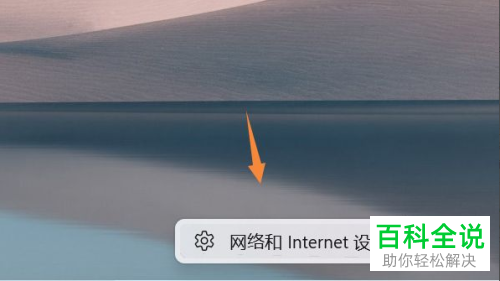
2. 第二步在弹出的窗口中,根据下图箭头所指,点击【高级网络设置】选项。
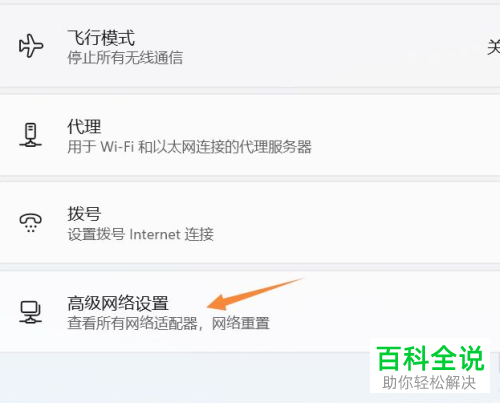
3. 第三步进入【高级网络设置】页面后,根据下图箭头所指,点击【更多网络适配器选项】。
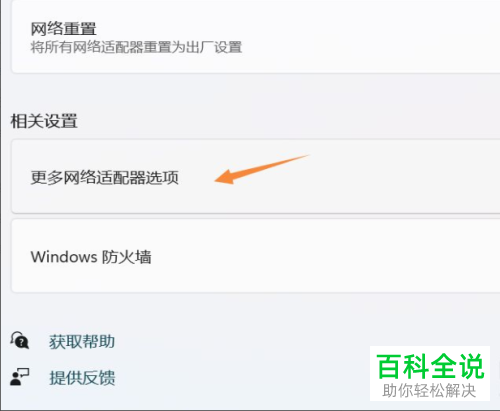
4. 第四步打开【网络连接】窗口后,根据下图箭头所指,双击【WLAN】图标。
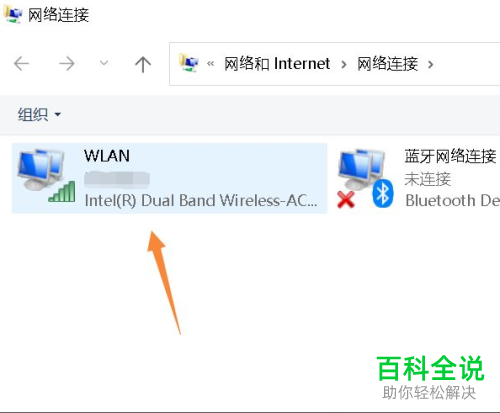
5. 第五步打开【WLAN状态】窗口后,根据下图箭头所指,点击【无线属性】选项。
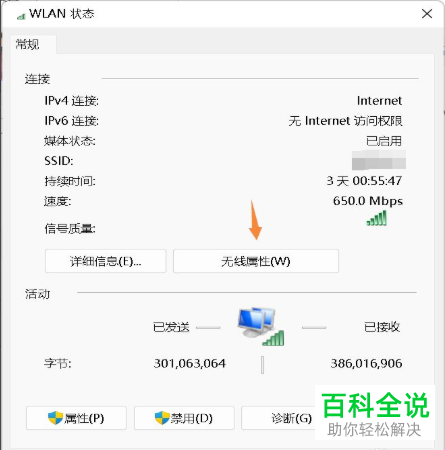
6. 最后在弹出的窗口中,根据下图箭头所指,先点击【安全】,接着勾选【显示字符】,然后就能查看密码。
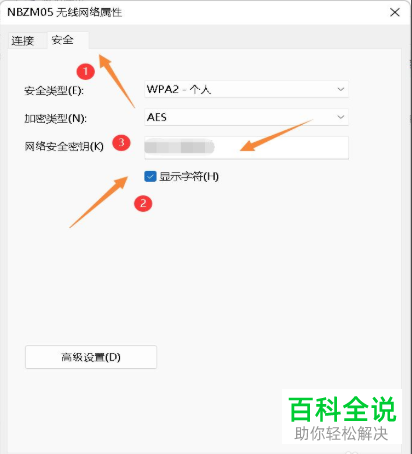
以上就是Windows 11系统如何查看已连接WLAN的密码的方法。
赞 (0)

